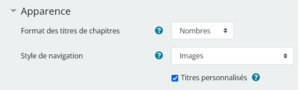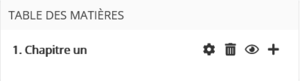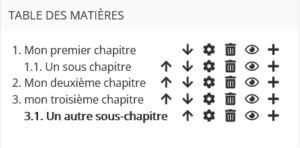Livre : Différence entre versions
(Changement de la catégorie : Arelire) |
|||
| (2 révisions intermédiaires par un autre utilisateur non affichées) | |||
| Ligne 1 : | Ligne 1 : | ||
{{Version| [[version::4.12.0]]}} | {{Version| [[version::4.12.0]]}} | ||
| − | == Présentation == | + | ==Présentation== |
| − | La ressource '''livre''' permet au formateur de créer une ressource composée de plusieurs pages appelées chapitres, comme un livre, et | + | La ressource '''livre''' permet au formateur de créer une ressource composée de plusieurs pages appelées chapitres, comme un livre, et d'une table des matières. Les livres peuvent contenir du texte ainsi que des fichiers médias et sont utiles pour afficher des contenus longs à couper en sections. |
| − | == Paramétrage == | + | Lien vers la documentation Moodle : https://docs.moodle.org/4x/fr/Livre |
| + | |||
| + | ====Note==== | ||
| + | La table des matières est automatiquement générée lors de la création des chapitres. | ||
| + | |||
| + | ==Paramétrage== | ||
En mode édition, cliquer sur le lien « Ajouter une activité ou ressource » et dans l’onglet «Ressources» choisir Livre. Au delà des réglages communs à toutes les ressources, ne sont décrits ci-dessous que ceux spécifiques du livre. Les autres sont identiques que dans les autres ressources | En mode édition, cliquer sur le lien « Ajouter une activité ou ressource » et dans l’onglet «Ressources» choisir Livre. Au delà des réglages communs à toutes les ressources, ne sont décrits ci-dessous que ceux spécifiques du livre. Les autres sont identiques que dans les autres ressources | ||
| − | === Apparence === | + | ===Apparence=== |
[[Fichier:Ressource Livre - Paramétrage de l'apparence.png|alt=Paramètres de l'apparence du livre|vignette|Paramètres de l'apparence du livre]] | [[Fichier:Ressource Livre - Paramétrage de l'apparence.png|alt=Paramètres de l'apparence du livre|vignette|Paramètres de l'apparence du livre]] | ||
Dans cette zone, le formateur va choisir : | Dans cette zone, le formateur va choisir : | ||
| − | * Le format des titres : Aucun, puces, nombres, indentation | + | *Le format des titres : Aucun, puces, nombres, indentation |
| − | * Le style de navigation : Seulement table des matières, images, texte | + | *Le style de navigation : Seulement table des matières, images, texte |
| − | * Il peut aussi choisir de personnaliser les titres qui apparaîtront dans la table des matières. | + | *Il peut aussi choisir de personnaliser les titres qui apparaîtront dans la table des matières. |
| − | == Création des chapitres == | + | ==Création des chapitres== |
Une fois le paramétrage effectué, le formateur va pouvoir créer les chapitres du livre. Ceux-ci s’afficheront dans la colonne centrale et la table des matières en haut de la colonne de gauche. Chaque chapitre est composé d’un titre (une case à coche permet de créer un sous-chapitre) et d’un contenu (texte, images, sons…). | Une fois le paramétrage effectué, le formateur va pouvoir créer les chapitres du livre. Ceux-ci s’afficheront dans la colonne centrale et la table des matières en haut de la colonne de gauche. Chaque chapitre est composé d’un titre (une case à coche permet de créer un sous-chapitre) et d’un contenu (texte, images, sons…). | ||
| − | === Le premier chapitre === | + | ===Le premier chapitre=== |
La saisie du premier chapitre de fait en cliquant sur le bouton « accéder » de la ressource. Une fois l’enregistrement du chapitre effectué, la table des matières apparaît et permet (en mode édition) les opérations suivantes | La saisie du premier chapitre de fait en cliquant sur le bouton « accéder » de la ressource. Une fois l’enregistrement du chapitre effectué, la table des matières apparaît et permet (en mode édition) les opérations suivantes | ||
[[Fichier:Table des matières du livre.png|alt=Table des matières en mode édition|vignette|Table des matières en mode édition]] | [[Fichier:Table des matières du livre.png|alt=Table des matières en mode édition|vignette|Table des matières en mode édition]] | ||
<br /> | <br /> | ||
| − | * Modification du contenu du chapitre | + | *Modification du contenu du chapitre |
| − | * Supprimer le chapitre | + | *Supprimer le chapitre |
| − | * Cacher le chapitre aux participants | + | *Cacher le chapitre aux participants |
<br /> | <br /> | ||
| − | === Les autres chapitres === | + | ===Les autres chapitres=== |
Une fois le premier chapitre saisi, on ajoute un chapitre en cliquant sur la croix à droite de la table des matières. | Une fois le premier chapitre saisi, on ajoute un chapitre en cliquant sur la croix à droite de la table des matières. | ||
Dans la page "Ajouter un nouveau chapitre", on saisit le titre et le contenu. S'il s'agit d'un sous chapitre, on cochera la case correspondante situé sous la zone de saisie du titre. | Dans la page "Ajouter un nouveau chapitre", on saisit le titre et le contenu. S'il s'agit d'un sous chapitre, on cochera la case correspondante situé sous la zone de saisie du titre. | ||
| − | La table des matière est alors enrichie d' | + | La table des matière est alors enrichie d'une fonction qui permet de modifier l'ordre des chapitres. |
[[Fichier:Ressource livre - Table des matière finie.png|alt=Table des matières finalisée|néant|vignette|Table des matières finalisée]] | [[Fichier:Ressource livre - Table des matière finie.png|alt=Table des matières finalisée|néant|vignette|Table des matières finalisée]] | ||
| − | == Exemples d'usage == | + | ==Exemples d'usage== |
Un livre peut être utilisé par exemple pour : | Un livre peut être utilisé par exemple pour : | ||
| − | * Afficher du matériel à lire pour des modules à étudier individuellement. | + | *Afficher du matériel à lire pour des modules à étudier individuellement. |
| − | * Mettre à disposition un mode d'emploi. | + | *Mettre à disposition un mode d'emploi. |
| − | * Constituer un portfolio de travaux de participants. | + | *Constituer un portfolio de travaux de participants. |
| − | * Créer une FAQ. | + | *Créer une FAQ. |
| − | * ... | + | *... |
<br /> | <br /> | ||
[[Catégorie:Arelire]] | [[Catégorie:Arelire]] | ||
Version actuelle datée du 24 mai 2023 à 13:02
| Version m@gistère : 4.12.0 |
Sommaire
Présentation
La ressource livre permet au formateur de créer une ressource composée de plusieurs pages appelées chapitres, comme un livre, et d'une table des matières. Les livres peuvent contenir du texte ainsi que des fichiers médias et sont utiles pour afficher des contenus longs à couper en sections.
Lien vers la documentation Moodle : https://docs.moodle.org/4x/fr/Livre
Note
La table des matières est automatiquement générée lors de la création des chapitres.
Paramétrage
En mode édition, cliquer sur le lien « Ajouter une activité ou ressource » et dans l’onglet «Ressources» choisir Livre. Au delà des réglages communs à toutes les ressources, ne sont décrits ci-dessous que ceux spécifiques du livre. Les autres sont identiques que dans les autres ressources
Apparence
Dans cette zone, le formateur va choisir :
- Le format des titres : Aucun, puces, nombres, indentation
- Le style de navigation : Seulement table des matières, images, texte
- Il peut aussi choisir de personnaliser les titres qui apparaîtront dans la table des matières.
Création des chapitres
Une fois le paramétrage effectué, le formateur va pouvoir créer les chapitres du livre. Ceux-ci s’afficheront dans la colonne centrale et la table des matières en haut de la colonne de gauche. Chaque chapitre est composé d’un titre (une case à coche permet de créer un sous-chapitre) et d’un contenu (texte, images, sons…).
Le premier chapitre
La saisie du premier chapitre de fait en cliquant sur le bouton « accéder » de la ressource. Une fois l’enregistrement du chapitre effectué, la table des matières apparaît et permet (en mode édition) les opérations suivantes
- Modification du contenu du chapitre
- Supprimer le chapitre
- Cacher le chapitre aux participants
Les autres chapitres
Une fois le premier chapitre saisi, on ajoute un chapitre en cliquant sur la croix à droite de la table des matières.
Dans la page "Ajouter un nouveau chapitre", on saisit le titre et le contenu. S'il s'agit d'un sous chapitre, on cochera la case correspondante situé sous la zone de saisie du titre.
La table des matière est alors enrichie d'une fonction qui permet de modifier l'ordre des chapitres.
Exemples d'usage
Un livre peut être utilisé par exemple pour :
- Afficher du matériel à lire pour des modules à étudier individuellement.
- Mettre à disposition un mode d'emploi.
- Constituer un portfolio de travaux de participants.
- Créer une FAQ.
- ...